Nasıl MOV (Quicktime) daha küçük yapmak için
Bazen, QuickTime MOV video alır senin sert götürmek ya da mobil cihazlar üzerinde çok fazla yer bulabilirsiniz veya büyük dosya birine gönderme uzun zaman harcamak istemiyorum, MOV daha küçük yapmalıdır. Wondershare Video Converter kolayca ulaşmanıza yardımcı olmak için iyi bir seçim olabilir. Senin isteğine göre video ayarlarını yaparak QuickTime MOV daha küçük hale getirmek sağlar. Size kolaylık sağlamak için otomatik olarak program tarafından video boyutunu azaltarak da mevcuttur. Şimdi nasıl MOV daha küçük bu güçlü aracı kullanarak yapmak öğrenmek için aşağıdaki adım adım kılavuzu kontrol edin.
1 QuickTime MOV dosyaları hedef ekleyin
Download ve koşmak bu bilgisayar programı. Sonra dosya klasörünüze göz atın ve boyutunu küçültmek istediğiniz MOV dosyaları seçmek için "Dosya Ekle" düğmesini tıklatın. Onları doğrudan birincil penceresine sürükleyebilirsiniz. Tüm dosyalar için program eklendiğinde dosya adını değiştirin veya önizleme onlara çift tıklayın.
2 QuickTime MOV dosya boyutunu küçültmeyi Başlat
Sonra programın sağ alt köşesindeki "Ayarlar" düğmesini tıklatın. Pencere açılır, çözünürlük, bit hızı, kare oranı, kodlayıcı hedef MOV dosyaları daha küçük olmaları için gibi ayarları el ile düşürebilirsiniz. Kalite ve boyutu arasında bir denge bu yüzden dikkat edin parametreleri alt da düşük kaliteli video, üretecek. Ayrıca "Daha küçük boyutu" sekmesine geçin ve MOV dosyaları otomatik olarak küçültme programı izin. Bundan sonra "OK" ayarları onaylamak için tıklatın.

Şimdi program birincil penceresine geri gidersiniz. Burada çıkış dosyasının tahmini dosya boyutunu daha küçük özgün olanla karşılaştırıldığında olur bulabilirsiniz. Çıkış video efekti önizlemek için oyun simgesini tıklatabilirsiniz.
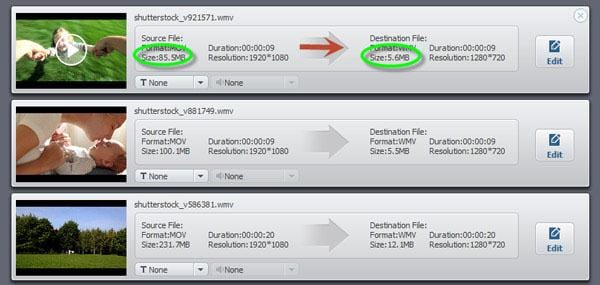
3 yeni dosyayı kaydedin
Eğer sonuçtan memnun iseniz, sadece yeni dosyayı kaydedin. Varsayılan olarak, tüm dönüştürülmüş dosyaları C sürücünüzde Wondershare Video Converter Ultimate Kitaplığı'na kaydedilir. Başka bir klasör belirtmek çıktı klasörü (altında program yer almaktadır) Gözat düğmesini tıklatın. Sonra yeni bir klasör oluşturun veya varolan birini seçin ve Tamam'ı tıklatın.
Dönüştürme işlemini başlatmak için "Convert" vur o zaman. Tamamladığınızda, "Yeni dosyaları almak için açık klasör"'ı tıklatın. Şimdi her iki yükleme YouTube için ya da arkadaşlarınızla paylaşmak için e-posta dahil olabilir.
Kısa video özel öğretmen burada.
İlgili makaleler
Ürün ile ilgili sorular? Konuşmak doğrudan destek ekibimize >>



